- Adım
- Osman
- Cihazım
- Note 8 Pro
- Meslek
- Öğrenci
- Konum
- Osmaniye
- Katılım
- 6 Şubat 2019
- Konular
- 461
- Mesajlar
- 7.183
- Çözümler
- 1
- Tepkime puanı
- 16.906
- Puanları
- 438
Resimleri görmek için giriş yapmanız gerekmektedir.
Cihazınızın Bootloader Kilidi açık olmalıdır.
* En son TWRP ile güncellendi
*Magisk'i yüklemek için yerleşik destek* Beyaz El Feneri
* Şifre, led
* Miui ve Özel ROM'lar için destek
* Daha iyi dil desteği
* Topluluk komut dosyalarının optimize edilmiş sürümleri
* Fox tema motoru:
- tema seçimi (siyah, karanlık, vb.)
- renk düzeninin
seçimi - açılış ekranının seçimi
* Alternatif kilit ekranı
* Ve daha fazlası
*Magisk'i yüklemek için yerleşik destek* Beyaz El Feneri
* Şifre, led
* Miui ve Özel ROM'lar için destek
* Daha iyi dil desteği
* Topluluk komut dosyalarının optimize edilmiş sürümleri
* Fox tema motoru:
- tema seçimi (siyah, karanlık, vb.)
- renk düzeninin
seçimi - açılış ekranının seçimi
* Alternatif kilit ekranı
* Ve daha fazlası
1- Şu an telefonunuzda Twrp yüklü ise install kısmına gelip ve install image olarak işaretleyip, indirdiğiniz dosyayı gösterin . Tekrar ekrana gelen seçeneklerden Recovery olanı seçin.
Resimleri görmek için giriş yapmanız gerekmektedir.
Resimleri görmek için giriş yapmanız gerekmektedir.
2- Twrp Kurulu Değilse
Linklerdeki dosyaları bilgisiyara indiriyoruz.
Linkleri görebilmek için kayıt olmanız gerekmektedir
Linkleri görebilmek için kayıt olmanız gerekmektedir
İndirdiğimiz ADB exe dosyasını bilgisayarımıza kuruyoruz
(recovery.img) masaüstüne gelen Minimal ADB and Fastboot kısayolunun dosya konumuna atıyoruz
[Anadizin yolu; C:\Program Files (x86)\Minimal ADB and Fastboot]
Şimdi telefonumuzu kapatıyoruz ve ses kısma+power butonlarına fastboot ekranını görene kadar basılı tutuyoruz ve telefonu bilgisayara bağlıyoruz . Fastboot ekranı telefonda açık duracak.
Minimal ADB and Fastboot klasörünün içine girip shift tuşuna basılı tutarak sağ tık yapıp komut penceresini burada aça basıyoruz ve şu satırı yazıyoruz ;
fastboot flash recovery recovery.img
-Entera basıyoruz ve yüklenmesini bekliyoruz. Bir kaç saniye içerisinde yüklenecektir.
-Şimdi ses açma+power" butonlarına MI logosunu görene kadar basılı tutuyoruz , MI logosu çıktığında butonları bırakıyoruz kısa süre içerisinde Orangefox Recovery açılacaktır.
Linkleri görebilmek için kayıt olmanız gerekmektedir
Ekli dosyalar
-
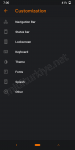 Screenshot_2019-05-15-07-00-10.png147,3 KB · Görüntüleme: 13
Screenshot_2019-05-15-07-00-10.png147,3 KB · Görüntüleme: 13 -
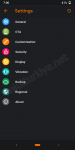 Screenshot_2019-05-15-07-00-06.png174,6 KB · Görüntüleme: 13
Screenshot_2019-05-15-07-00-06.png174,6 KB · Görüntüleme: 13 -
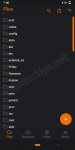 Screenshot_2019-05-15-07-00-27.png172,9 KB · Görüntüleme: 12
Screenshot_2019-05-15-07-00-27.png172,9 KB · Görüntüleme: 12 -
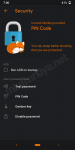 Screenshot_2019-05-15-07-00-11.png203,5 KB · Görüntüleme: 12
Screenshot_2019-05-15-07-00-11.png203,5 KB · Görüntüleme: 12 -
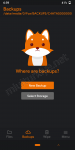 Screenshot_2019-05-15-06-59-06.png181,4 KB · Görüntüleme: 11
Screenshot_2019-05-15-06-59-06.png181,4 KB · Görüntüleme: 11 -
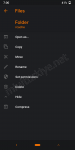 Screenshot_2019-05-15-07-00-34.png147 KB · Görüntüleme: 10
Screenshot_2019-05-15-07-00-34.png147 KB · Görüntüleme: 10 -
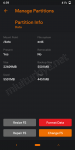 Screenshot_2019-05-15-06-59-35.png176,2 KB · Görüntüleme: 10
Screenshot_2019-05-15-06-59-35.png176,2 KB · Görüntüleme: 10 -
 Screenshot_2019-05-15-06-59-56.png183,8 KB · Görüntüleme: 11
Screenshot_2019-05-15-06-59-56.png183,8 KB · Görüntüleme: 11
















